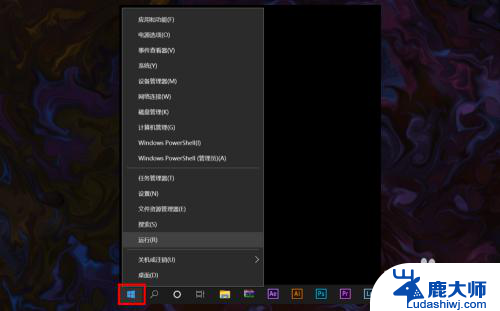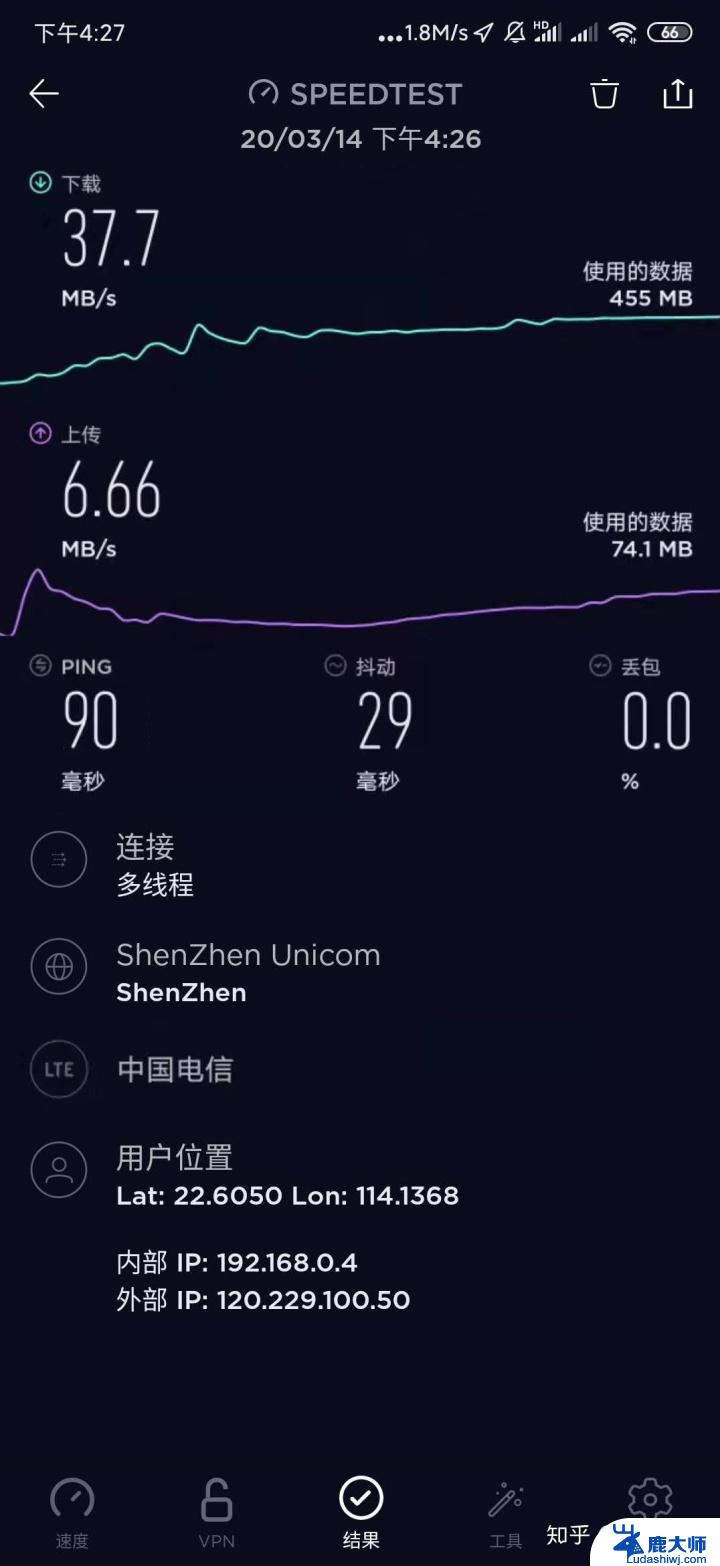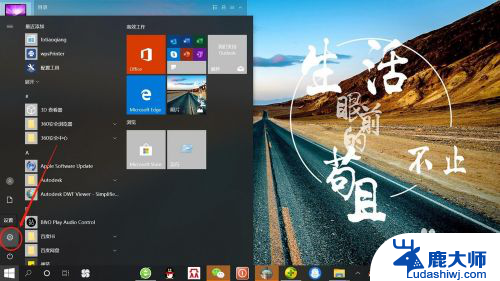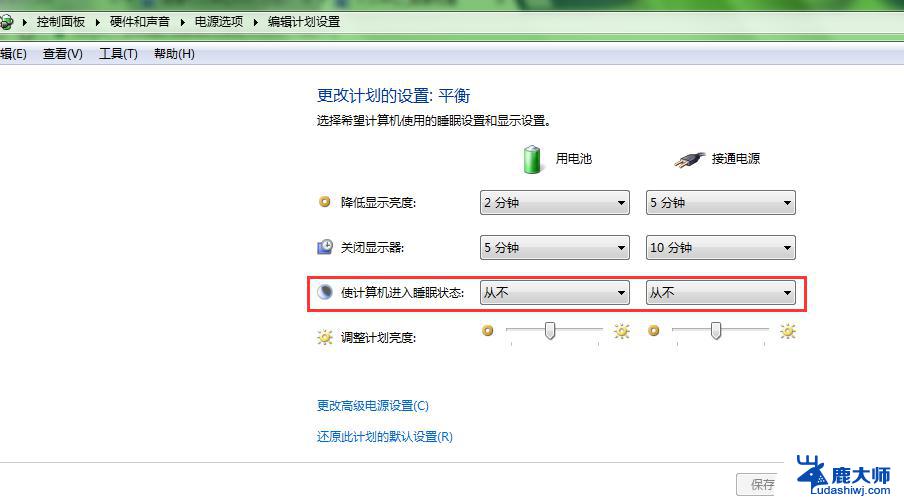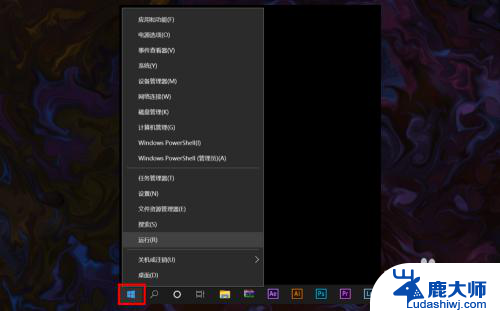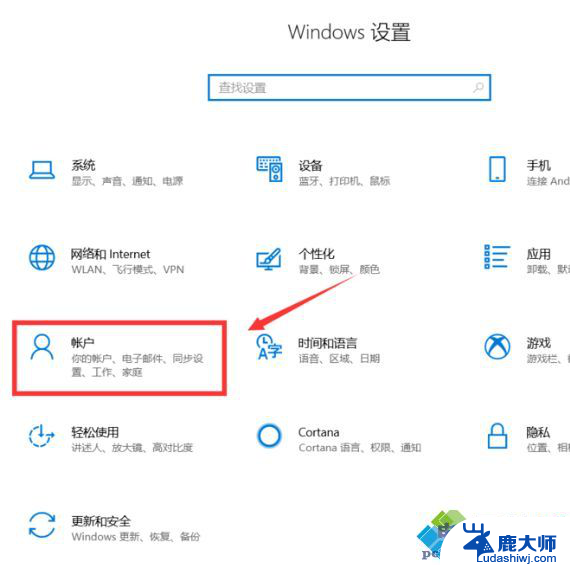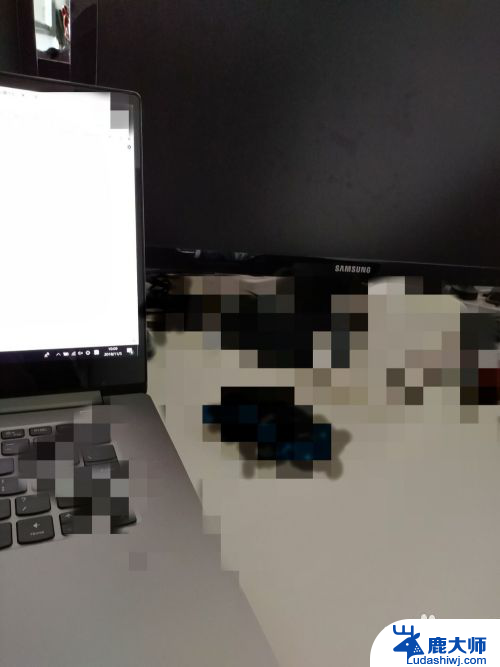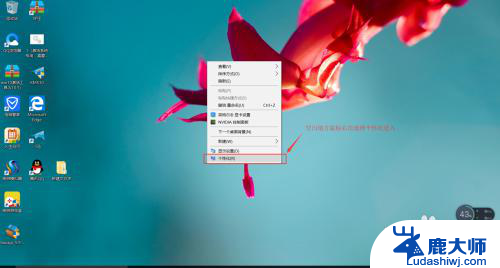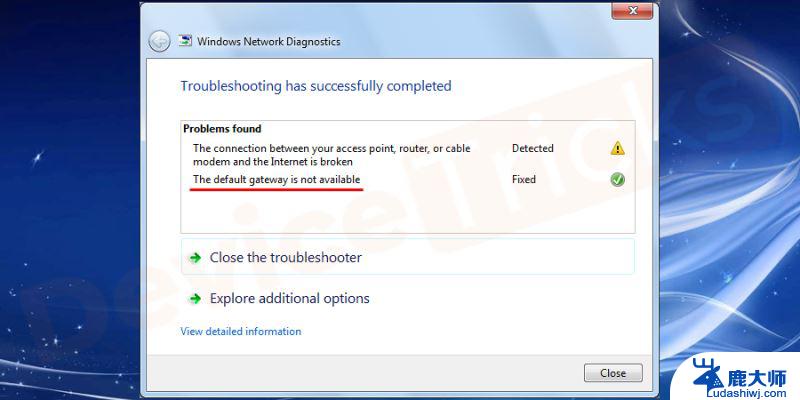笔记本电脑nvidia显示设置不可用 Win10中NVIDIA显示设置不可用的解决方案
在使用Windows 10操作系统的笔记本电脑中,经常会遇到NVIDIA显示设置不可用的问题,这个问题可能导致用户无法进行屏幕分辨率和图形效果的调整,给使用体验带来不便。幸运的是我们可以采取一些解决方案来解决这个问题。在本文中我们将介绍一些有效的方法,帮助您解决笔记本电脑中NVIDIA显示设置不可用的困扰。
步骤如下:
1.在Windows10桌面,右键点击左下角的开始按钮。在弹出的菜单中选择“运行”菜单项。
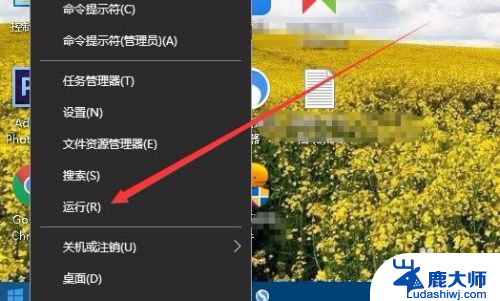
2.这时会打开Windows10的运行窗口,在窗口中输入命令msconfig。然后点击确定按钮。
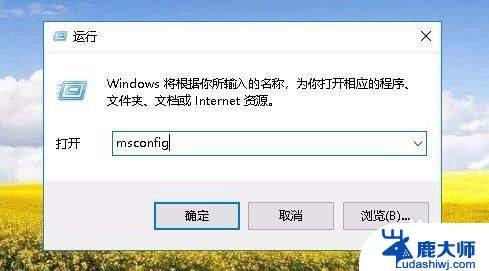
3.这时会打开系统配置窗口,点击窗口中的“引导”选项卡。
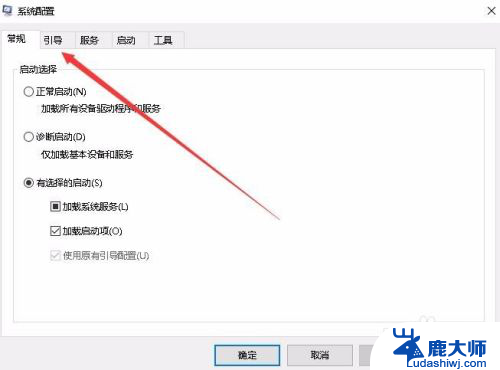
4.在打开的引导窗口中,我们点击“高级选项”按钮。
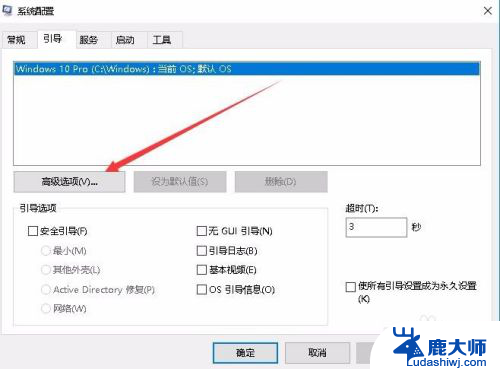
5.这时就会弹出一个引导高级选项窗口,在这里可以看到PCI锁定设置项。
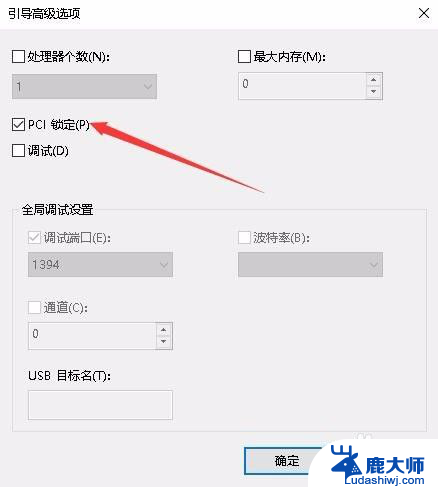
6.我们把PCI锁定前面的勾选去掉,最后点击确定按钮。
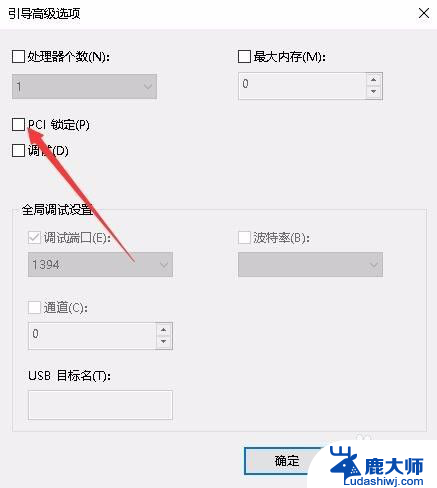
7.这样再次打开NVIDIA控制面板时,就可以正常运行了。
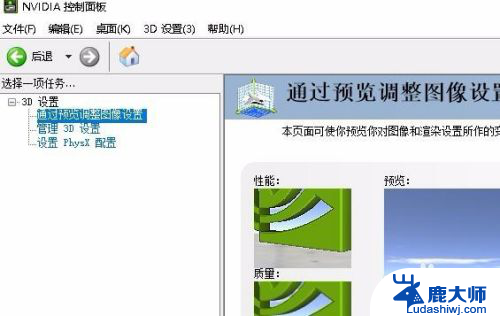
以上是关于笔记本电脑无法使用nvidia显示设置的全部内容,如果有不清楚的地方,您可以根据小编提供的方法进行操作,希望对大家有所帮助。